Optimiza tu juego Marvel Rivals: una guía para la mejor configuración
Marvel Rivals ofrece batallas emocionantes y trepidantes con héroes icónicos de Marvel y efectos visuales impresionantes. Si bien está bien optimizado, ajustar la configuración puede mejorar significativamente la fluidez y el control del juego. Esta guía detalla cómo ajustar la configuración de pantalla, gráficos y audio para maximizar el potencial de su hardware y liberar al superhéroe que lleva dentro.
Nota: Las configuraciones que no se mencionan explícitamente aquí (Vínculos, Accesibilidad, Social) se dejan a preferencia personal.
Marvel Rivals: Configuración de visualización óptima
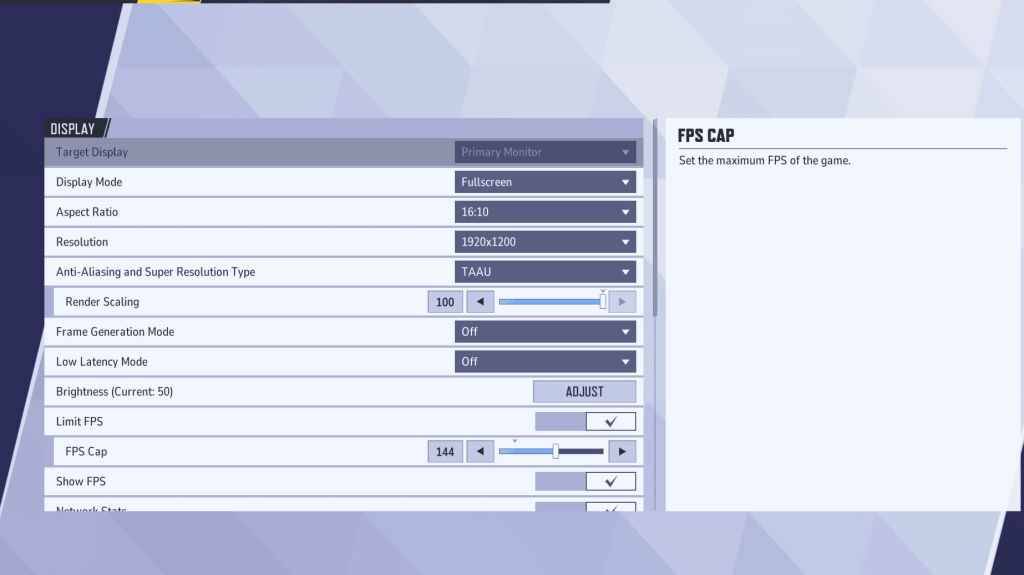
Comience con la configuración de pantalla básica. El modo de pantalla completa se recomienda para jugadores serios, ya que dedica todos los recursos del sistema al juego, maximizando FPS y minimizando las distracciones. Modo de ventana sin bordes ofrece comodidad para realizar múltiples tareas, pero puede reducir ligeramente los FPS e introducir un retraso de entrada.
| Setting | Description | Best Setting |
|---|---|---|
| Display Mode | How the game is displayed. | Fullscreen (prioritizes performance); Borderless Windowed (easier multitasking) |
| Resolution | Game resolution. | Monitor's Native Resolution |
| Aspect Ratio | Game aspect ratio. | Monitor's Native Aspect Ratio |
| Anti-aliasing & Super Resolution | Anti-aliasing and resolution scaling technologies. | Experiment to find optimal balance of performance and visuals |
| Frame Generation | Frame generation technology. | Off |
| Low Latency Mode | Reduces input lag (Nvidia GPUs only). | On + Boost (if available) |
| V-Sync | Synchronizes frame rate with monitor refresh rate; may introduce input lag. | Off |
| Limit FPS | Caps maximum frame rate. | Monitor's refresh rate |
| Show FPS | Displays FPS on-screen. | On |
| Network Stats | Displays network statistics. | On |
Marvel Rivals: configuración gráfica óptima
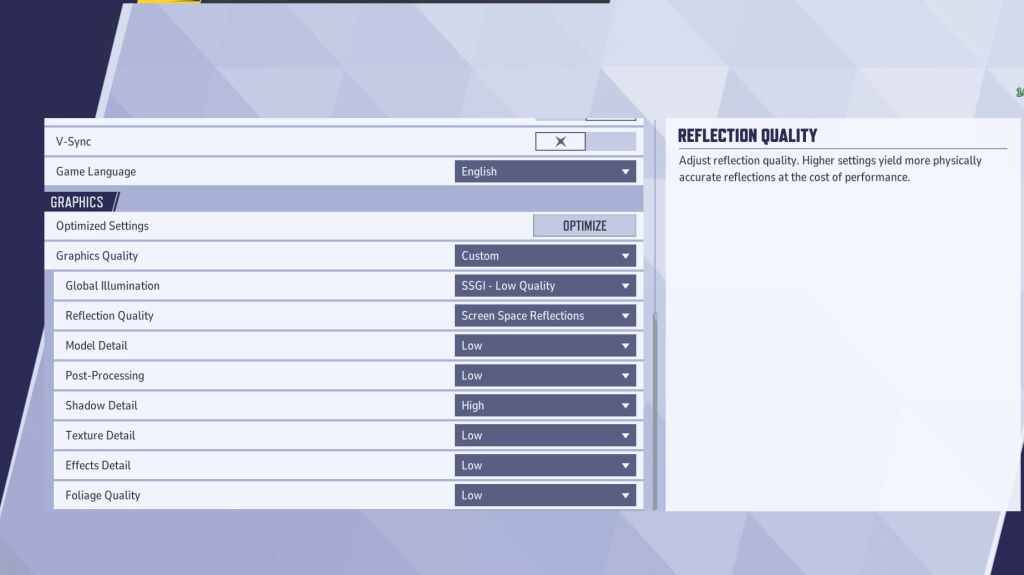
La configuración de gráficos afecta en gran medida el rendimiento. Priorice el rendimiento sobre la fidelidad visual para el juego competitivo, configurando la mayoría de las opciones en Bajo para un juego más fluido y con mayor capacidad de respuesta. Las PC de gama alta pueden experimentar con configuraciones Media o Alta para obtener imágenes mejoradas.
| Setting | Description | Best Setting |
|---|---|---|
| Graphics Quality | Preset adjusting multiple visual settings. | Custom |
| Global Illumination | Simulates light bouncing; impacts performance. | SSGI – Low Quality |
| Reflection Quality | Clarity and realism of reflections. | Screen Space Reflections |
| Model Detail | Complexity and realism of models. | Low |
| Post-Processing | Additional visual effects (motion blur, depth of field). | Low |
| Shadow Detail | Sharpness and quality of shadows. | High |
| Texture Detail | Resolution of in-game textures. | Low |
| Effects Detail | Quality of visual effects (explosions, abilities). | Low |
| Foliage Quality | Density and detail of environmental elements. | Low |
Desactive la aceleración del mouse tanto en el juego como en la configuración de Windows para mejorar la precisión de apuntar.
Marvel Rivals: Configuración de audio óptima
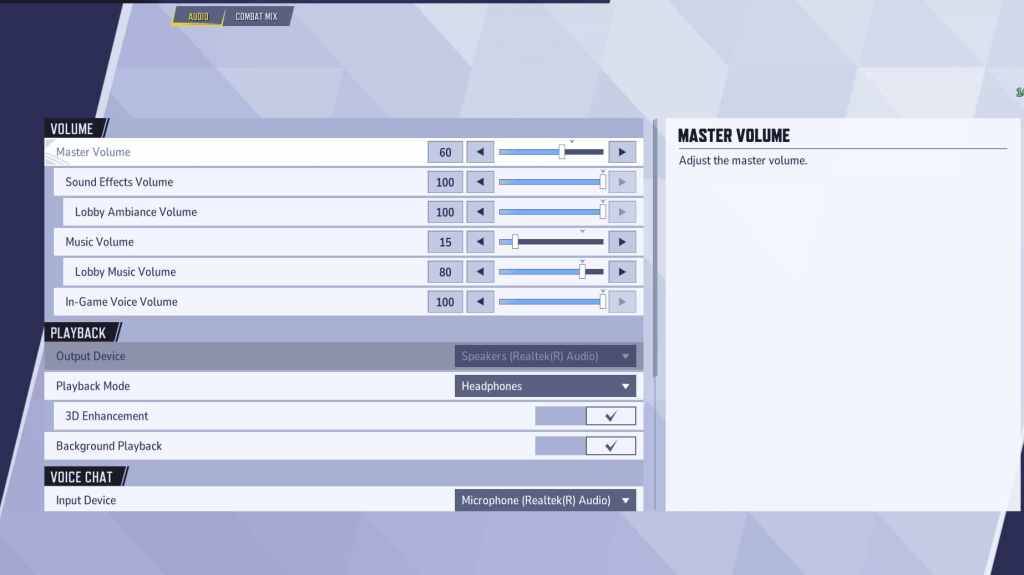
El audio mejora significativamente el juego. Habilite Mejora 3D para mejorar el sonido espacial, lo que ayudará a identificar ubicaciones y habilidades del enemigo. Utilice HRTF (si está disponible) para mejorar aún más las señales de audio. Ajuste los niveles de volumen según sus preferencias.
Siguiente: ¡Mira las mejores habilidades de equipo en Marvel Rivals!
 Hogar
Hogar  Navegación
Navegación






 Últimos artículos
Últimos artículos









 Últimos juegos
Últimos juegos












